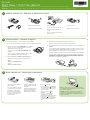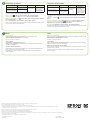1
Unpack and turn on • Déballez et allumez le scanner
Start Here • Point de départ
IMPORTANT: Before using this product, make sure you read these instructions and the safety instructions in the online
User’s Guide
.
IMPORTANT : Avant d’utiliser ce produit, assurez-vous de lire ces instructions et les instructions de sécurité dans le
Guide de l’utilisateur
en ligne.
DS-1630
2
Install software • Installez le logiciel
3
Scan a document • Numérisez un document
1
Press the start button.
Note: For information on changing the
default settings for the start button
or using the scanner software, see the
online User’s Guide.
Appuyez sur le bouton de
démarrage.
Remarque : Pour obtenir plus
d’informations concernant la
modification des paramètres par défaut
pour le bouton de démarrage, ou
l’utilisation du logiciel de numérisation,
consultez le Guide de l’utilisateur en
ligne.
3
Note: You can also place documents or photos directly on
the scanner glass and scan them from there. See your online
User’s Guide for instructions.
Remarque : Vous pouvez aussi placer des documents
ou des photos directement sur la vitre d’exposition et les
numériser. Consultez le Guide de l’utilisateur en ligne pour
obtenir les instructions.
2
Load your originals faceup and
top-edge first. Then, slide in the
edge guides.
Chargez vos originaux face vers
le haut et le bord supérieur en
premier. Puis, faites glisser les
guides latéraux vers l’intérieur.
Note: An Internet connection is required to obtain the product software.
Remarque : Une connexion à Internet est requise pour obtenir le logiciel de votre produit.
1 Make sure the scanner is NOT CONNECTED to your computer.
Windows
®
: If you see a Found New Hardware screen, click
Cancel and disconnect the USB cable.
Assurez-vous que le produit N’EST PAS BRANCHÉ à votre
ordinateur.
Windows
®
: Si une fenêtre Nouveau matériel détecté s’affiche,
cliquez sur Annuler et débranchez le câble USB.
2 Download the Drivers and Utilities Combo Package from:
Téléchargez l’ensemble des pilotes et logiciels à l’adresse :
U.S./É.-U.
www.epson.com/support/ds1630
Canada
www.epson.ca/support/ds1630
3 Run the software package you downloaded in the previous step.
Exécutez le progiciel que vous avez téléchargé à l’étape précédente.
4 Follow the instructions on the screen to install the software. Connect the USB cable when
prompted.
Note: To download updates and additional software for your Epson
®
scanner, you need
to use the Epson Software Updater utility. The utility runs automatically at the end of the
software installation. See “Available software” for more information.
Suivez les instructions à l’écran pour installer le logiciel. Branchez le câble USB à l’invite.
Remarque : Pour télécharger des mises à jour et des logiciels additionnels pour votre
scanner Epson
®
, vous devez utiliser l’utilitaire Epson Software Updater. L’utilitaire est
automatiquement exécuté lorsque le logiciel est installé. Consultez la section « Logiciels
disponibles » pour obtenir plus d’informations.
Plug in the scanner.
Note: Do not connect the USB cable yet.
Branchez le scanner dans la prise de
courant.
Remarque : Ne branchez pas le câble
USB tout de suite.
2
Turn on the scanner.
Mettez le scanner sous tension.
3
1
Remove all packing materials.
Retirez tout le matériel d’emballage.
Slide the edge guides outward and
raise the stopper.
Note: If your originals are legal-size
or longer, leave the stopper closed.
Faites glisser les guides latéraux
vers l’extérieur et levez le butoir.
Remarque : Si vos originaux sont
de format légal ou plus long, ne
levez pas le butoir.

EPSON is a registered trademark and EPSON Exceed Your Vision is a registered logomark of Seiko Epson Corporation.
Mac is a trademark of Apple Inc., registered in the U.S. and other countries.
Windows is a registered trademark of Microsoft Corporation in the United States and/or other countries.
General Notice: Other product names used herein are for identification purposes only and may be trademarks of their respective owners. Epson disclaims any and all rights in those marks.
This information is subject to change without notice.
EPSON est une marque déposée et EPSON Exceed Your Vision est un logotype déposé de Seiko Epson Corporation.
Mac est une marque de commerce d’Apple Inc., déposée aux États-Unis et dans d’autres pays.
Windows est une marque déposée de Microsoft Corporation aux États-Unis et/ou dans d’autres pays.
Avis général : Les autres noms de produit figurant dans le présent document ne sont cités qu’à des fins d’identification et peuvent être des marques de commerce de leurs propriétaires respectifs. Epson
renonce à tous les droits associés à ces marques.
L’information contenue dans le présent document peut être modifiée sans préavis.
© 2018 Epson America, Inc., 6/18 Printed in XXXXXX
CPD-51805R2 Pays d’impression : XXXXXX
?
Help
User’s Guide
Double-click the Epson DS-1630 User’s Guide icon on your desktop (or in the
Applications/Epson Software/Guide folder on a Mac).
Epson technical support
Internet support
Visit www.epson.com/support/ds1630 (U.S.) or
www.epson.ca/support/ds1630 (Canada) where you can download drivers, view manuals,
get FAQs, or e-mail Epson.
Speak to a support representative
(562) 276-4300 (U.S.) or (905) 709-3839 (Canada), 6 am to 8 pm, Pacific Time, Monday through
Friday, and 7 am to 4 pm, Pacific Time, Saturday.
Days and hours of support are subject to change without prior notice. Toll or long distance
charges may apply.
Aide
Guide de l’utilisateur
Double-cliquez sur l’icône Guide Epson DS-1630 sur le bureau de l’ordinateur (ou dans le dossier
Applications/Epson Software/Guide pour un Mac).
Soutien technique Epson
Soutien Internet
Visitez le site Web www.epson.ca/support/ds1630 afin de télécharger des pilotes, consulter des
manuels et des FAQ ou envoyer un courriel à Epson.
Parler à un représentant du soutien technique
Composez le 905 709-3839, de 6 h à 20 h, heure du Pacifique, du lundi au vendredi, et de 7 h à 16 h,
heure du Pacifique, le samedi.
Les heures et les jours de soutien peuvent être modifiés sans préavis. Des frais d’interurbain
peuvent s’appliquer.
Available software
Software Used for How to install More information
Epson Scan 2 Advanced scanning Installed during
scanner setup
Click the Help or
? button on your
scanner software
screen, or see the
online User’s Guide
Document Capture Pro
(Windows)
Document Capture (Mac)
Creating digital copies
and searchable PDFs
* The Epson Software Updater utility automatically runs after installing the Drivers and Utilities
Combo Package. To run the utility manually, do the following:
Windows 10: Click > All apps > Epson Software > Epson Software Updater.
Windows 8.x: Navigate to the Apps screen and select Epson Software Updater.
Windows (other versions): Click or Start > All Programs or Programs > Epson Software >
Epson Software Updater.
Mac: Select Applications > Epson Software > Epson Software Updater.
If you see a message that a new version of the Epson Software Updater utility is available, install
the new version, and then run the utility again.
Logiciels disponibles
Logiciels Fonction Installation
Pour plus
d’informations
Epson Scan 2 Numérisation
avancée.
Installés durant
la configuration
du scanner.
Cliquez sur le
bouton Aide ou ? à
l’écran du logiciel
de votre scanner ou
consultez le Guide de
l’utilisateur en ligne.
Document Capture Pro
(Windows)
Document Capture (Mac)
Permet de créer des
copies numériques et
des PDF consultables.
* L’utilitaire Epson Software Updater est exécuté automatiquement après l’installation de
l’ensemble des pilotes et logiciels. Pour exécuter manuellement l’utilitaire, effectuez les étapes
suivantes :
Windows 10 : Cliquez sur > Toutes les applications > Epson Software > Epson Software
Updater.
Windows 8.x : Naviguez vers l’écran Applications et sélectionnez Epson Software Updater.
Windows (autres versions) : Cliquez sur ou Démarrer > Tous les programmes ou
Programmes > Epson Software > Epson Software Updater.
Mac : Sélectionnez Applications > Epson Software > Epson Software Updater.
Si l’utilitaire vous avertit qu’une nouvelle version d’Epson Software Updater est disponible, installez
la nouvelle version, puis exécutez l’utilitaire de nouveau.
-
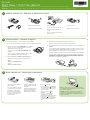 1
1
-
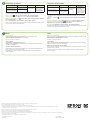 2
2
dans d''autres langues
- English: Epson DS-1630 Installation guide
Documents connexes
-
Epson XP-640 Guide de démarrage rapide
-
Epson ES-400 Manuel utilisateur
-
Epson DS-530 Guide d'installation
-
Epson DS-520 Guide d'installation
-
Epson XP-950 Manuel utilisateur
-
Epson XP-610 Manuel utilisateur
-
Epson XP-8500 Guide de démarrage rapide
-
Epson XP-6000 Guide de démarrage rapide
-
Epson Perfection V39 Guide d'installation
-
Epson WorkForce DS-40 Guide d'installation